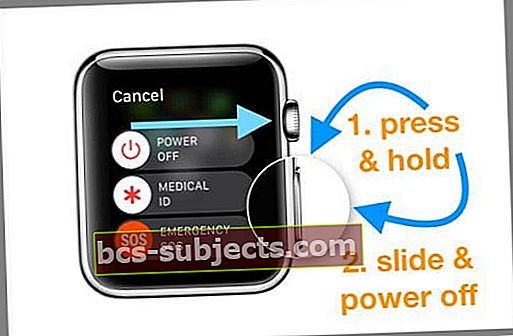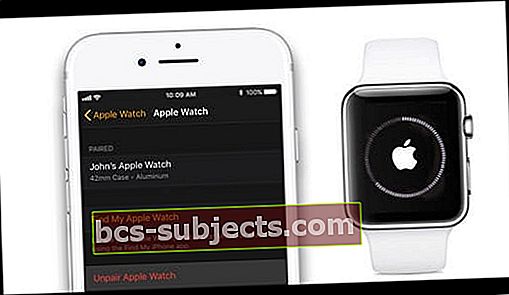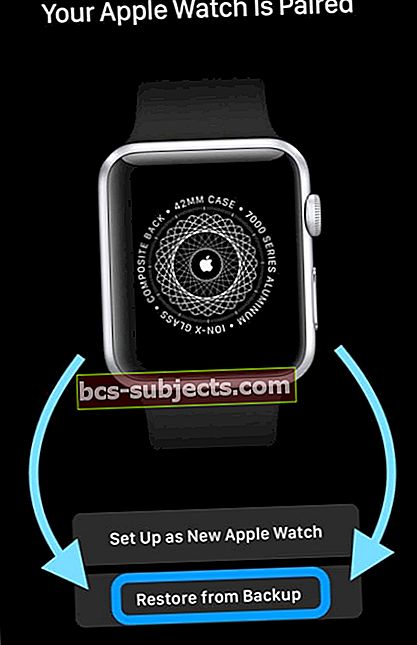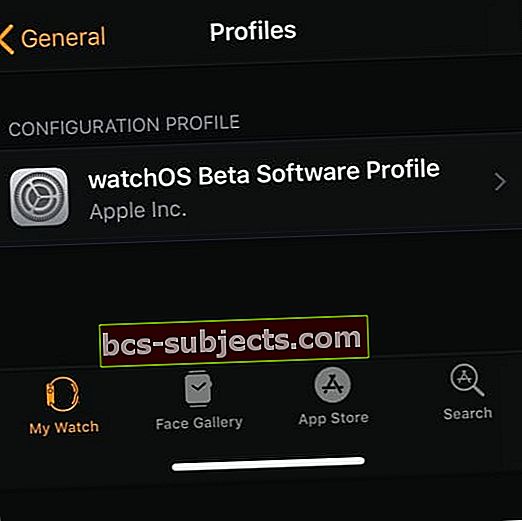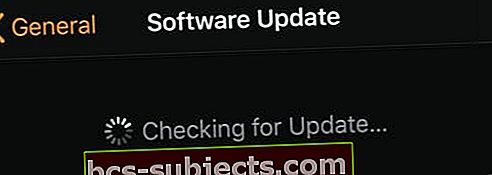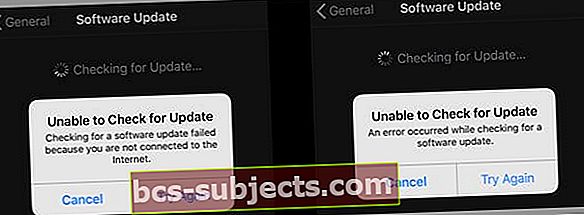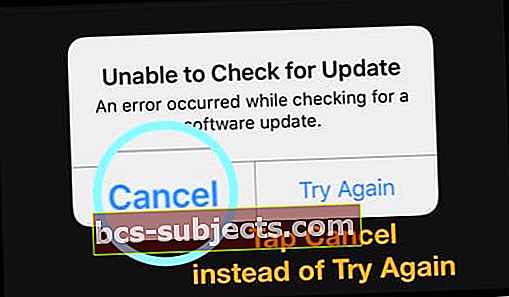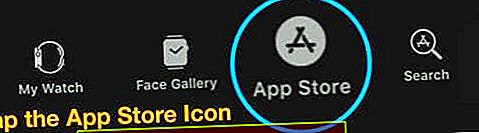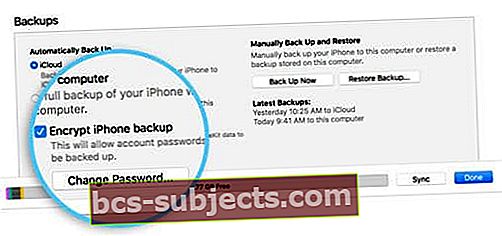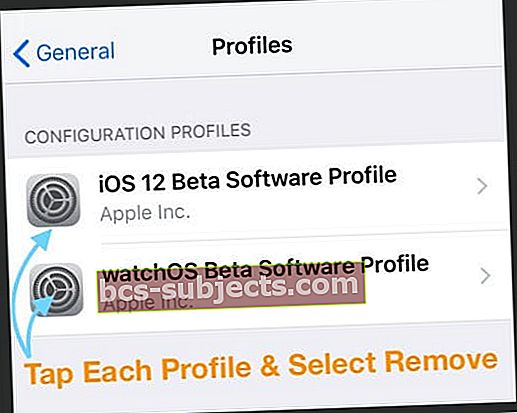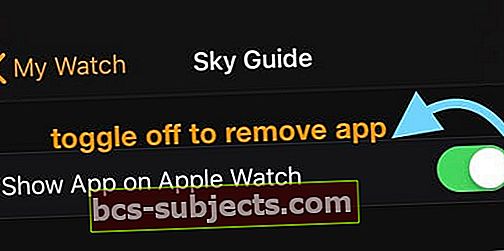Kas proovite oma Apple Watchi uuendada ja leiate, et te ei saa watchOS 5-le värskendada?
Mitmed Apple Watchi kasutajad leiavad, et nende Apple Watch ei värskenda ja ei saa selle asemel veateateid. Kui teil on probleeme Apple Watchi värskendamisega uusimale watchOS-i värskendusele, on siin mõned näpunäited, mis loodetavasti on teie jaoks kasulikud!
Oleme käsitlenud soovitatud näpunäiteid kahes põhiosas. Esimene jaotis on mõeldud tavalistele watchOS-i kasutajatele ja järgmine jaotis on mõeldud kasutajatele, kes enne ametliku värskenduse proovimist mingil hetkel käitasid watchOS-i beetat.
Järgige neid kiireid näpunäiteid, et saada oma Apple Watch oma WatchOS-i värskendamiseks täna
- Kõigepealt värskendage oma ühendatud iPhone uusimale iOS-ile, seejärel värskendage oma kella
- Kontrollige kella ja telefoni ühendust. Veenduge, et Bluetooth ja WiFi oleksid sisse lülitatud (mõlema seadme puhul)
- Veenduge, et lennukirežiim oleks nii iPhone'is kui ka kellas välja lülitatud
- Ühenduse värskendamiseks pange oma iPhone kellast üles
- Sundige oma iPhone'is Apple Watchi rakendusest lahkuma ja taaskäivitage Apple Watch
- Pange nii iPhone kui ka Apple Watch oma laadijatele ja värskendage sealt
- Enne värskendamist kontrollige, kas teie kella laadimine on vähemalt 50% (isegi kui kell on laadijas)
- Veenduge, et teie kellal oleks värskendamiseks piisavalt ruumi. Kui ei, eemaldage osa sisust (nt muusika, rakendused või fotod)
- Tühistage Apple Watchi telefonist ja ühendage see uuesti
- Ärge unustage pärast värskendamist oma iPhone taaskäivitada. See lahendab palju probleeme, sealhulgas kellast puuduvad saavutused.
Kontrollige watchOS 5 värskendamise eeltingimusi
- Enne watchOS 5 värskenduse rakendamist veenduge selles teie iPhone töötab uusimaid iOS 12 värskendusi
- Puudutage oma iPhone'is Seaded> Üldine> Tarkvarauuendus iOS-i versiooni kinnitamiseks oma iPhone'is
- Kui teil on iPhone 5 või 5c, ei saa teie seadmeid uuendada kui iOS 10.x ja watchOS 3.x
- Uus watchOS 5 ei ole algse Apple Watchi jaoks saadaval
- watchOS 5 värskendus on mõeldud Apple Watchi seeria 1 ja uuematele versioonidele (välja antud 2016+) ning teie iPhone peab olema 5S või uuem ja töötab uusima iOS 12-ga
- Ühendage oma Apple Watch ja seotud iPhone'id nende laadijatega
- Veenduge, et teie iPhone on hea WiFi-signaaliga, ja lubage Bluetooth
Testige iPhone'i ja Apple Watchi ühendust
- Juhtimiskeskusele pääsemiseks pühkige oma Apple Watchis üles
- Puudutage ikooni Ping (väike telefoniikoon, mida ümbritseb signaal)
- Kui teie iPhone heliseb, kinnitab see, et teie Bluetooth-ühendused seadmete vahel on kindlad
Ei leia watchOS 5 värskendust. Mida peaksin tegema?
Nüüd, kui olete värskenduse kõik eeltingimused kontrollinud, peaksite olema värskenduse rakendamiseks hea.
Kahjuks leiavad paljud kasutajad, et nad ei näe oma Apple Watchis viimast värskendust. Kui nad puudutavad oma iPhone'is rakendust Watch ja navigeerivad seejärel Minu kell> Üldine> Tarkvarauuendus, ei leia nad värskendust.
Seal on kirjas, et süsteem on ajakohane.

Kõigepealt veenduge, et uus watchOS 5 värskendus on teie piirkonnas saadaval
- Pange tähele, et viimase watchOS-i väljaande esimestel tundidel / päevadel võivad serverid olla hõivatud ja värskenduse leidmine võib võtta aega.
Kui teie piirkonnas on värskendus saadaval, proovige järgmisi toiminguid, et värskendada uusimat watchOS-i.
- Sulgege oma iPhone'is rakendus Rakendus
- Topelt vajutage kodunuppu või pühkige oma iPhone'is kodužestiriba üles, leidke rakenduse Watch eelvaade ja sulgege, pühkides selle ekraani ülaosast üles
- Lülitage nii iPhone kui ka Apple Watch välja
- Kõigepealt taaskäivitage iPhone
- Seejärel taaskäivitage Apple Watch
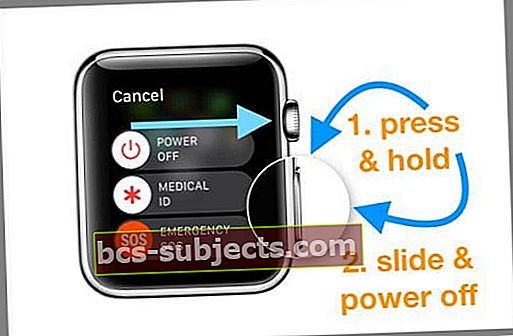
- Proovige Apple Watch oma iPhone'iga lahti ühendada ja seejärel uuesti siduda
- Rakendus Watch loob rakenduse kaudu sidumise tühistamisel teie kellast varukoopia
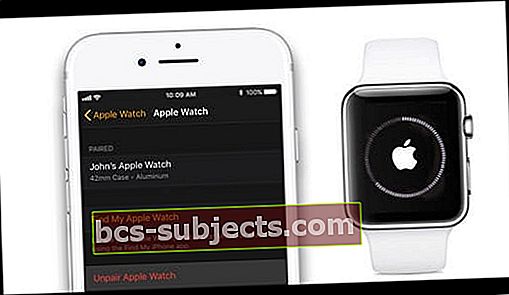
- Valige seadistamise ajal Varundamisest taastamine. Enamik teie andmeid ja seadeid taastatakse
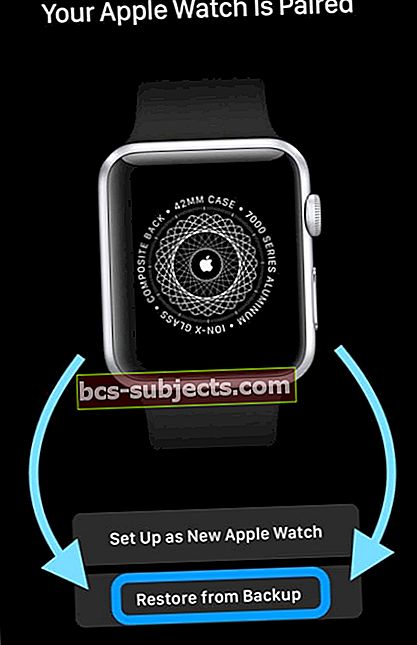
- Kui see on paaristatud, minge oma iPhone'i rakendusse Watch ja kontrollige, kas selles on tarkvaravärskendus Seaded> Üldine> Tarkvarauuendus
- Rakendus Watch loob rakenduse kaudu sidumise tühistamisel teie kellast varukoopia
Kas olete Apple Watchi beetatestija?
- Kui olete (või olite) watchOS-i beetaversioonis osaleja ja kustutasite beetaprofiili oma iPhone'ist, peate ka beetaprofiili oma Apple Watchist kustutama
- WatchOS-i profiilid leiate lehelt Vaadake rakendust> Seaded> Üldine> Profiilid
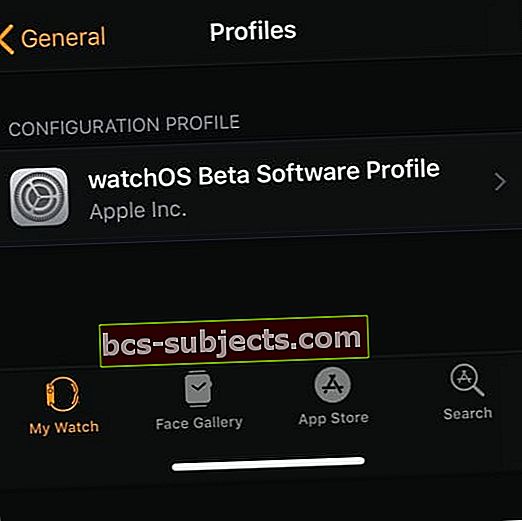
- WatchOS-i profiilid leiate lehelt Vaadake rakendust> Seaded> Üldine> Profiilid
- Kui olete watchOS-i beetaprofiili kustutanud, kontrollige watchOS 5 värskendust
Vaadake, kas värskenduse otsimisel on teade kinni või saate vaadata värskendust, ei saa siduda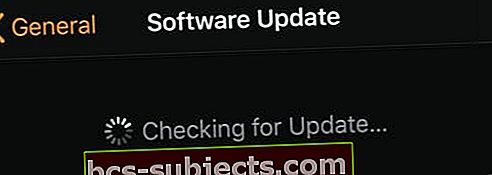
Mõned inimesed avastavad, et Apple Watchi ei saa iPhone'iga siduda, kuna kell vajab värskendust ja enne iPhone'iga sidumist ei saa seda värskendada!
Räägi segadusest! Enamik neist probleemidest ilmnevad iOS-i ja watchOS-i versioonide ühildumatuse tõttu.
Siin toimub see, et Apple Watchi sidumiseks peab teie iPhone kasutama iOS-i uusimat versiooni.
Kõigepealt värskendage oma iPhone'i ja seejärel siduge ja seadistage oma kell
- Puudutage oma iPhone'is nuppu Seaded> Üldine> Tarkvarauuendused ja värskendage uusimale iOS-ile
- Järgmisena minge oma kellas aadressile Seaded> Üldine> Lähtesta> Kustuta kogu sisu ja sätted

- Avage oma iPhone'is rakendus Apple Watch, puudutage vahekaarti My Watch, seejärel puudutage ekraani ülaosas oma kella
- Siduge oma Apple Watch ja iPhone uuesti, järgides Apple'i juhiseid
- Sidumisprotsess värskendab tavaliselt kella uusimale watchOS-ile
Näete valikut „Ei saa värskendusi kontrollida, kuna teil pole Interneti-ühendust?” Või "Tarkvarauuenduse otsimisel ilmnes viga?"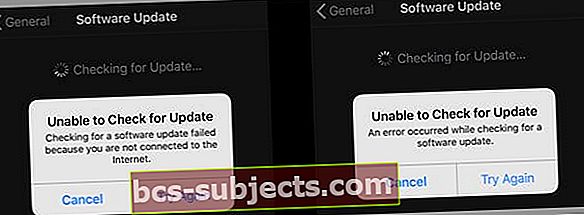
Mitmed kasutajad, kellel pole watchOS 5 värskenduse leidmisega probleeme, jäävad nende veateadetega kinni.
Kui nad üritavad installida uusimat watchOS 5 värskendust, näitab see seda teadet Interneti-ühenduse puudumise kohta - kui nad teavad, et nad on!
Paljud lugejad teatavad sellest veast isegi siis, kui nende iPhone on ühendatud usaldusväärse WiFi-võrguga ning teie kella ja iPhone'i vaheline Bluetooth-ühendus on hea.
Selle teate saamisel on siin mõned soovitused probleemi lahendamiseks. Proovige kõiki samme ja kontrollige, kas värskendus kuvatakse!
Apple Watchi veateate parandused Värskendust ei saa kontrollida
- Kontrollige oma Apple Watchi salvestusruumi
- Minge oma iPhone'i rakendusse Watch ja puudutage Üldine> Kasutamine oma Apple Watchis
- Lülitage Bluetooth välja, oodake 20–30 sekundit ja lülitage uuesti sisse
- Proovige oma iPhone'i kellast pingutada, et sundida telefoni ja kella ühendust värskendama
- Pühkige oma kellas juhtimiskeskus üles

- Kontrollige, kas teie iPhone on ühendatud (ekraani ülaosas näete rohelist ühendatud ikooni)
- Veenduge, et WiFi oleks sisse lülitatud (sinisega esile tõstetud)
- Seejärel puudutage oma iPhone'i kellarakenduses tarkvara värskendust
- Kui kasutate 5 GHz, lülitage WiFi-signaal 2,4 GHz WiFi-võrku
- Keelake WiFi abi funktsioon ja proovige siis uuesti värskendada
- Puudutage oma iPhone'is Seaded> Mobiil> Kerige alla ja lülitage WiFi abiline välja

- Puudutage oma iPhone'is Seaded> Mobiil> Kerige alla ja lülitage WiFi abiline välja
- Lülitage iPhone ja Apple Watch lennukirežiimile
- Oodake 30 sekundit ja lülitage seejärel iPhone'is lennukirežiim välja
- Kontrollige oma Apple Watchi ja veenduge, et lennukirežiim oleks kellal välja lülitatud. Kui ei, puudutage seda

- Värskendage laadijate Apple Watchi ja iPhone'i abil ning asetage need otse üksteise kõrvale
- Enne värskenduse käivitamist veenduge, et teie Apple Watchil oleks vähemalt 50-protsendiline laadimine ja see oleks laadijaga ühendatud
- Lülitage kellas pääsukood välja

- Valves, avatud Seaded> Pääsukood> Lülita pääsukood välja
- Teie kell eemaldab kõik Apple Payga seotud krediit- või deebetkaardid, kui lülitate parooliluku välja
- Puudutage oma iPhone'isSeaded> Üldine> Lähtesta> Lähtesta võrguseaded
- Kui telefon taaskäivitub ja WiFi-võrguga ühenduse loote, taaskäivitage Apple Watch
- Seejärel proovige värskendada uusimatele watchOS-idele
- Mõned inimesed teatavad, et nad said oma watchOS-i värskendada ainult siis, kui kell ei laadinud!
- Selle tõrketeate korral võtke Apple Watch laadijalt (veenduge, et sellel oleks vähemalt 75% laetud), avage see ja vaadake, kas see hakkab ise värskendama
- Kui näete tõrketeadet, klõpsake uuesti proovimise asemel käsul Tühista
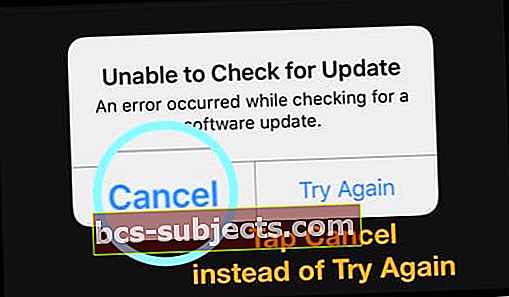
- Puudutage vahekaarti App Store oma iPhone'i rakenduses Watch
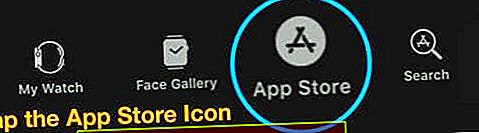
- Kui App Store on laaditud, minge tagasi Minu kell> Üldine> Tarkvarauuendus ja proovige uuesti installida watchOS-i värskendus
- Puudutage vahekaarti App Store oma iPhone'i rakenduses Watch
- Võtke Apple Watch iPhone'ist lahti ja siduge uuesti ning proovige
- Tühjendage kella sidumine, varundage iPhone ja kasutage iTunes'i krüptitud valikut
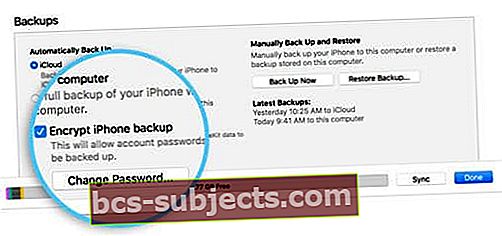
- Seejärel lähtestage ja taastage iPhone ning siduge kell uuesti
- Kui kasutasite iOS-i või watchOS-i beetaversiooni, eemaldage beetaprofiilid nii Apple Watchist kui ka Apple iPhone'ist
- Taaskäivitage oma seadmed (kõigepealt käivitage iPhone) ja proovige seejärel installida watchOS
Kas juba kasutate watchOS 5?
- Kellal lülitage WiFi seadete kaudu sisse ja välja
- Looge telefonis ühendus sama WiFi-võrguga ja vaadake
- Minge oma kella juurde Seaded> WiFi> Valige oma WiFi-võrk käsitsi

Kas kasutate watchOS beetaversiooni ja ei saa uuemat beetaversiooni uuendada?
- Laadige profiilid alla nii oma kella kui ka seotud iPhone'i ja proovige värskendada
- Eemaldage watchOS-profiilid nii telefonist kui ka vaadake ja installige uuesti profiilid, seejärel proovige värskendada
- Desinstallige vana beetaprofiil, taaskäivitage, installige uus beetaprofiil, taaskäivitage ja otsige seejärel värskendust
- Proovige seda protsessi
- Eemaldage kella paaristamine
- Lähtestage ja kustutage kell
- Paarige seadmed uuesti
- Installige beetaprofiil kellale uuesti
- Vaadake, kas värskendus on tuvastatud, ja värskendage kella
Kuidas värskendada watchOS 5 beetaversioonist WatchOS5 avaliku värskenduse
Kas värskendada Watch OS beetaversioonist avalikku versiooni? Siin on mõned näpunäited edukaks värskendamiseks
- Eemaldage beetaprofiilid oma iPhone'ist ja Apple Watchist
- Avage oma iPhone'is rakendus Apple Watch, puudutage vahekaarti My Watch
- Minema Üldine> Profiilid
- Puudutage beetaprofiili, mille soovite eemaldada, seejärel puudutage käsku Kustuta profiil
- Soovi korral sisestage oma iPhone'i pääsukood
- Avage oma iPhone'is rakendus Seaded, seejärel puudutage Üldine> Profiilid ja seadmehaldus
- Puudutage beetaprofiili, mille soovite eemaldada, seejärel puudutage käsku Kustuta profiil
- Soovi korral sisestage oma iPhone'i pääsukood
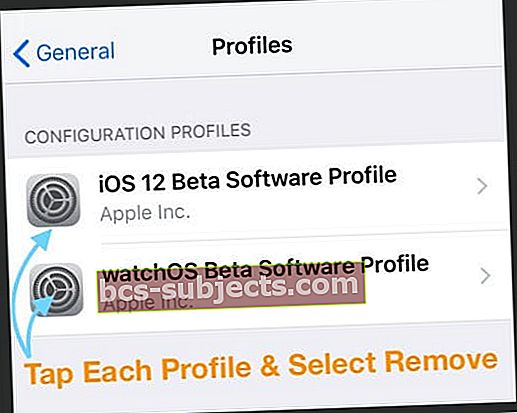
- Pärast profiilide eemaldamist taaskäivitage mõlemad seadmed ja kontrollige uuesti värskendusi
- Kui olete värskenduse leidnud, võite jätkata watchOS 5 installimist
Apple Watchi värskendamiseks pole piisavalt ruumi?
Kui teie kellal pole piisavalt ruumi, peate ruumi vabastamiseks eemaldama mõned üksused. Soovitame muusikat, rakendusi või muud teie kellas olevat sisu
Eemaldage Apple Watchist kolmanda osapoole rakendused
- Avage oma iPhone'is rakendus Apple Watch ja puudutage valikut Minu kell
- Leidke rakendus, mille soovite eemaldada
- Vaadake Installitud Apple Watchi jaotises
- Puudutage rakendust, seejärel lülitage Apple Watchis Kuva rakendus
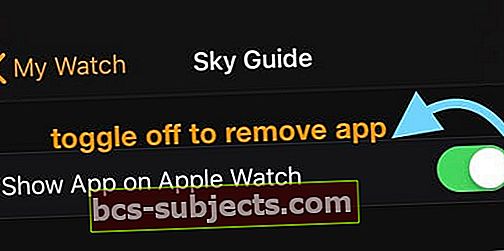
Apple Watchi Wi-Fi pole pärast watchOS 5 värskendust ühendatud
Kui värskendus on valmis ja töötab, peaksite olema hea.
Levinud vead, mida oleme värskenduse järel varasemates watchOS-i väljaannetes näinud, on seotud peamiselt sisu sünkroonimise ja WiFi-võrguprobleemidega.
SEOTUD: Apple Watchis puuduvad kontaktinimed pärast värskendamist, kuidas seda parandada
Kui teil tekib watchOS 5 värskenduse tõttu WiFi-probleeme, siis siin on mõned kiired toimingud, mis peaksid probleemi lahendama
- Veenduge, et teie iPhone ja Watch oleks ühendatud Bluetoothi kaudu ja teie iPhone oleks ühendatud kehtiva WiFi-signaaliga
- Puudutage oma iPhone'is Seaded> WiFi
- Puudutage WiFi kõrval olevat tähte „i” ja valige käsk „Unusta see võrk”

- Puudutage WiFi kõrval olevat tähte „i” ja valige käsk „Unusta see võrk”
- Teie Apple Watch on endiselt teie iPhone'i kaudu Bluetoothi kaudu ühendatud (kinnitage pingimisega)
- Nüüd ühendage oma iPhone uuesti oma WiFi-võrguga
- 2,4 GHz ruuteri seadetes töötab enamiku inimeste jaoks kõige paremini
- Puudutage oma iPhone'is nuppu Seaded> ja lülitage sisse lennukirežiim
- Nüüd oma kellas peaksite avama juhtimiskeskuse ja veenduma, et see oleks ühendatud WiFi-ga
- Lülitage oma iPhone'is lennukirežiim välja
Andke sellele mõni minut ja teie Apple Watchi WiFi-ühendus peaks olema hea.
Püsivus on teie sõber watchOS-i värskendamisel
Ole püsiv! Mõnikord kulub enne kella kella paar katset ja telefon loob ühenduse Apple'i serveritega!
Üks näpunäide, mis on varasemate väljalasete ajal aidanud Bluetoothi välja lülitada, kui värskendus hakkab alla laadima. Selleks on vaja, et teie Apple Watch saaks luua ühenduse WiFi-ga (ruuteri või jagatud leviala kaudu). Kui te pole selles kindel, ärge proovige seda nõuannet.
Niisiis, trikk on lasta sellel värskendust alla laadida, seejärel lülitada oma iPhone Bluetooth välja ja tal ei jää muud üle, kui säilitada ühendus WiFi kaudu. Seejärel lülitage Bluetooth lihtsalt pärast värskendamist uuesti sisse. Tavaliselt vähendab see näpunäide „järelejäänud tunde“ oluliselt.